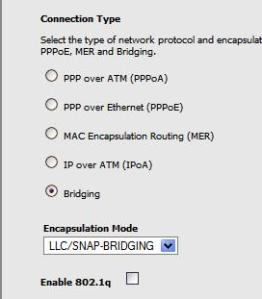Speedy belakangan ini telah menjadi solusi untuk kebutuhan internet bagi banyak kalangan, banyaknya pilihan paket dan terjangkaunya harga menjadi pertimbangan orang untuk berbondong-bondong menggunakan koneksi ini.
Pada kesempatan ini, saya ingin memberikan panduan langkah-langkah untuk setting mikrotik pppoe sebagai gateway speedy. Hal yang pertama yang harus dilakukan sebelum memulai setting pada mikrotik adalah merubah settingan modem dari mode PPPOE menjadi mode BRIDGE.
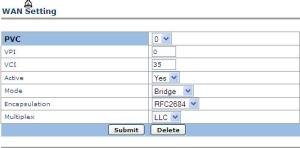
Langkah selanjutnya adalah Create Ip address pada mirktoik, dalam hal ini saya asumsikan ether1(speedy) saya beri Ip 192.168.1.2/24 sedangkan ether3(client) saya beri Ip 10.100.100.1/24
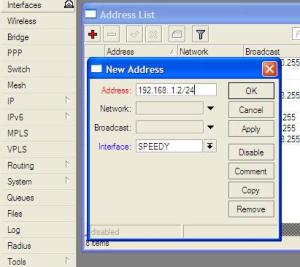

Setelah create Ip address, langkah berikutnya adalah create interface PPPOE client untuk koneksi speedy kita, dalam hal ini yang tidak boleh kita lupakan adalah mencentang add default route dan use peer dns

Dan langkah terakhir adalah proses Nat, agar supaya group Ip client 10.100.100.0/24 bisa terkoneksi dengan internet.

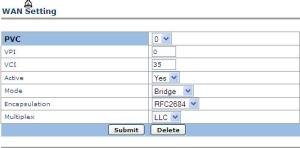
Langkah selanjutnya adalah Create Ip address pada mirktoik, dalam hal ini saya asumsikan ether1(speedy) saya beri Ip 192.168.1.2/24 sedangkan ether3(client) saya beri Ip 10.100.100.1/24
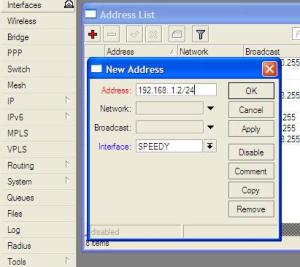

Setelah create Ip address, langkah berikutnya adalah create interface PPPOE client untuk koneksi speedy kita, dalam hal ini yang tidak boleh kita lupakan adalah mencentang add default route dan use peer dns

Dan langkah terakhir adalah proses Nat, agar supaya group Ip client 10.100.100.0/24 bisa terkoneksi dengan internet.

Nah akhirnya sudah selesai proses setting mikrotik pppoe sebagai gateway speedy, mudah dan simple